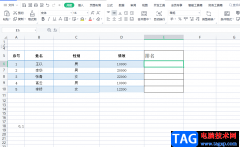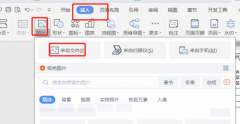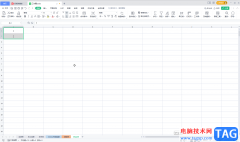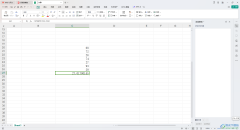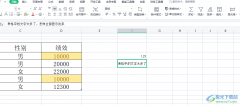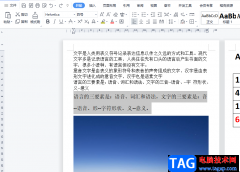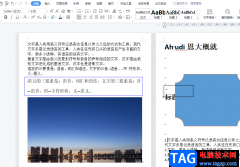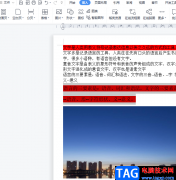wps软件是一款热门的办公软件,帮助用户解决了word文档、excel表格以及ppt演示文稿等不同类型文件的编辑问题,并且深受用户的喜爱,因此wps软件收获了不少用户的喜欢,当用户在wps软件中编辑演示文稿时,可以按照幻灯片中的内容来设置幻灯片的主题样式,将幻灯片设置得更加美观,最近小编看到有用户问到wps演示自动美化功能在哪里开启的问题,其实这个问题是很解决的,用户在菜单栏的设计选项卡中找到单页美化功能,接着在展示出来的幻灯片样式中,用户选择自己喜欢的样式即可解决问题,那么接下来就让小编来向大家分享一下wps演示一键美化单页幻灯片的方法教程吧,希望用户能够喜欢。
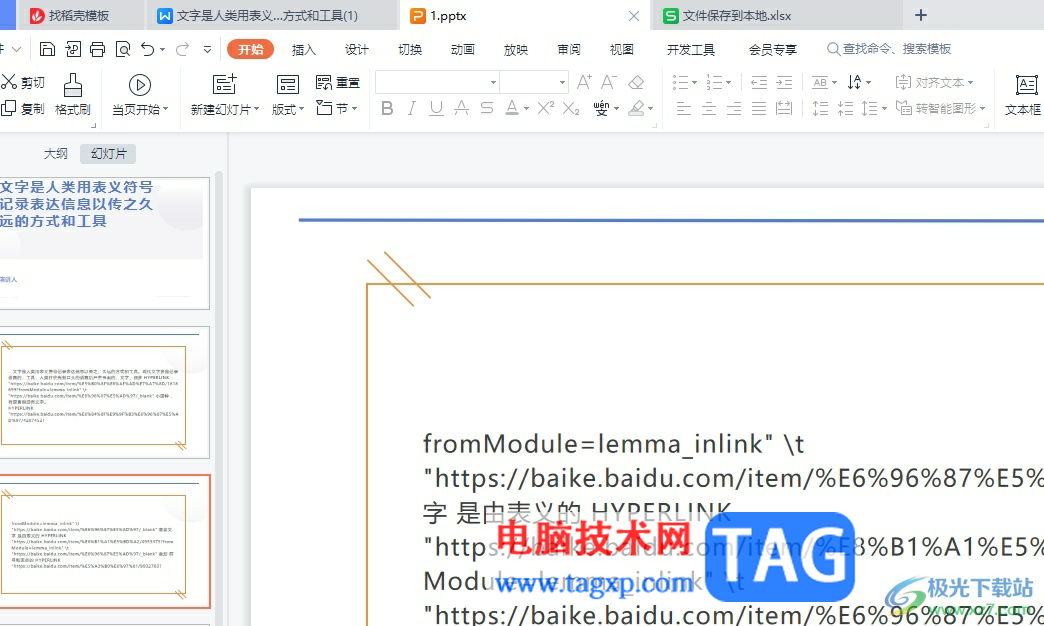
方法步骤
1.用户在电脑桌面上打开wps软件,并来到演示文稿的编辑页面上来进行设置
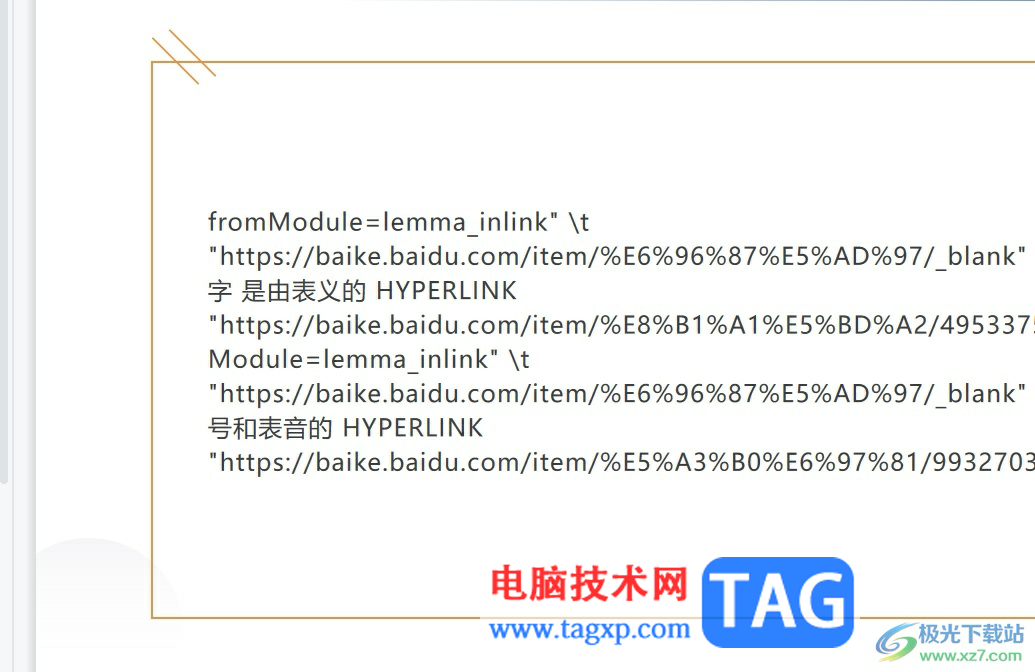
2.用户需要在页面左侧的幻灯片导航栏中选中需要美化的幻灯片选项
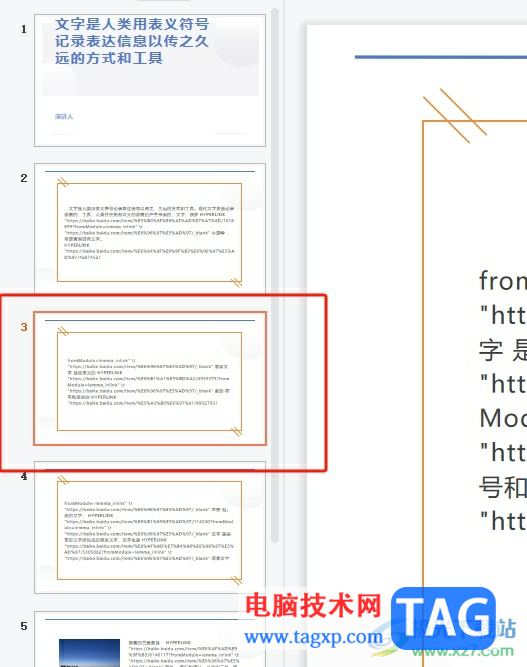
3.接着在菜单栏中点击设计选项,将会显示出相关的选项卡,用户选择其中的单页美化选项
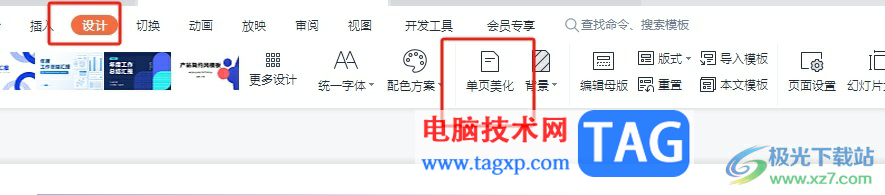
4.稍等一会儿后,会在编辑页面的底部弹出单页美化窗口,用户从中可以看到有各种各样的幻灯片样式,直接按照自己的喜好来选择即可
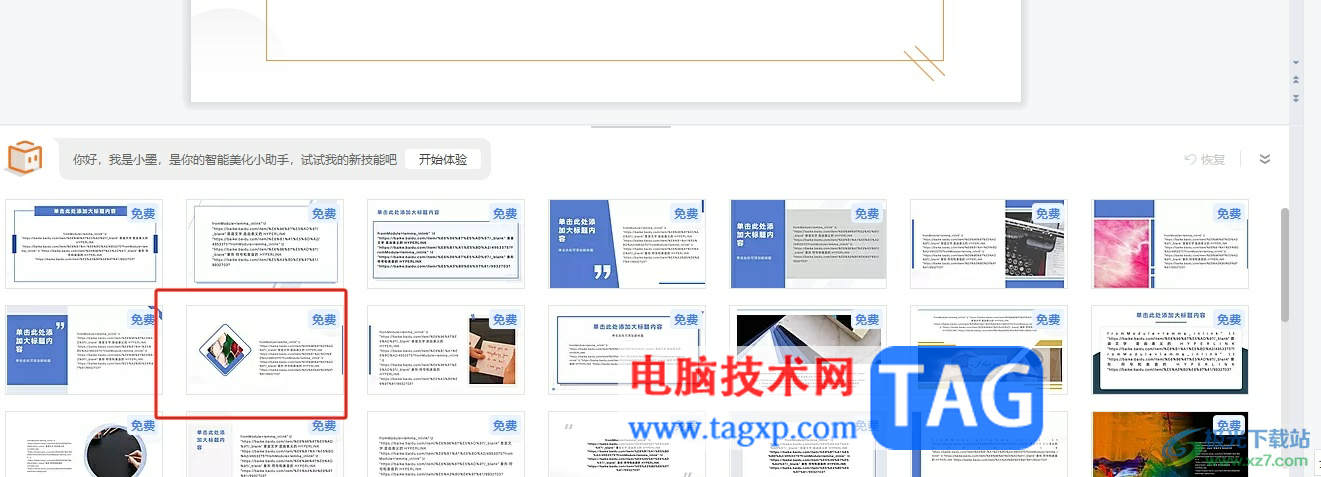
5.设置完成后,用户就可以发现自己选中的幻灯片成功被美化,变得好看许多

以上就是小编对用户提出问题整理出来的方法步骤,用户从中知道了大致的操作过程为选中单页幻灯片——点击设计——选择单页美化——选择自己喜欢的幻灯片样式这几步,方法简单易懂,因此有需要的用户可以跟着小编的教程操作起来。